도면에서 단면도를 생성하고 PropertyManager에서 스케치 편집을 클릭하거나 기존 단면을 선택하면 단면도 PropertyManager가 열립니다.
절단선
 |
방향 바꾸기 |
절단선을 더블 클릭하여 절단 방향을 바꿀 수도 있습니다.
|
 |
라벨 |
단면도와 절단선 관련 문자를 수정합니다.
|
| |
글꼴 |
절단선 라벨의 글꼴을 문서 글꼴과 다른 글꼴로 사용하려면, 문서 글꼴을 선택 취소하고글꼴을 클릭합니다 절단선 라벨 글꼴을 변경하면, 단면도 라벨에 새 글꼴을 적용할 수 있습니다.
|
단면도
| 부분 절단 |
절단선을 전체 뷰에 적용하려면 그 선의 길이로 제한된 단면도를 작성합니다.
|
| 단면만 표시 |
절단선으로 자른 면만을 표시합니다.
|
| |
전체 단면도

|
부분 단면도
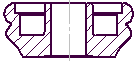
|
단면만 표시

|
| 자동 해칭 |
해칭 패턴은 어셈블리의 부품 사이 또는 멀티바디 파트와 용접구조물의 바디 사이에 적용합니다. 어셈블리를 자를 때 해칭 패턴이 적용됩니다. |
 |
| 곡면 바디 표시 |
모델의 단면도에서 모든 곡면 바디를 표시합니다. |
| 절단선 숄더 숨기기 |
 |
| 축소 보기 |
 |
| 맞춤 전환 |
클릭하여 단면도의 정렬 방법을 변경합니다.

 |
단면 깊이
단면도의 깊이를 지정한 거리까지 설정할 수 있습니다. 절단선이 단일 선분으로 구성된 단면에 대해서만 사용할 수 있습니다.
거리 단면도는 피처가 아닌 부품에 적용됩니다.
거리를 정하기 위해 다음 중 한 가지를 합니다.
- 깊이
 값을 지정합니다.
값을 지정합니다.
- 깊이 참조
 의 모체뷰에서 모서리나 축 같은 지오메트리를 선택합니다.
의 모체뷰에서 모서리나 축 같은 지오메트리를 선택합니다.
- 그래픽 영역의 분홍색 단면 평명을 끌어서 컷의 깊이를 정합니다. 절단선과 절단 평면 사이의 모든 부품이 단면 뷰에서 표시됩니다.
| 미리보기 |
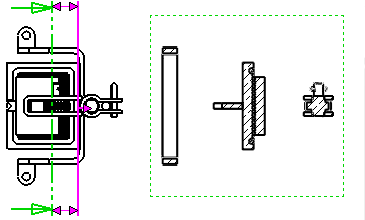 |
주석 불러올 곳
| 주석 불러오기 |
주석 불러오기를 선택해서 참조 파트나 어셈블리 문서에서 선택된 주석 유형 모두를 불러옵니다.
주석 불러오기 옵션을 선택합니다.
- 설계 주석
- DimXpert 주석
- 숨겨진 피처에서 항목 포함
|
표시 상태
어셈블리에만 해당함. 어셈블리의 상태 표시를 선택해서 도면에 배치합니다.
숨기기/보이기

표시 상태는 모든 표시 유형에서 지원됩니다. 다른 표시 상태(
표시 모드 
,
색상 
등)은
모서리 음영 표시 
와
음영 처리 모드 
에서만 지원됩니다.
표시 유형
| 모체 유형 사용 |
모체뷰와 다른 품질 설정과 유형을 선택하려면, 이 확인란을 지웁니다.
|
표시 유형을 클릭합니다.
모델의 표시 품질을 고품질 또는 일반 품질로 선택합니다. 새 뷰의 품질 표시가 일반 품질로 정해질 때만 사용할 수 있습니다. 고품질을 선택하는 경우, 이 옵션이 다시 표시되지 않습니다.
배율
| 모체 배율 사용 |
모체 뷰에서 사용된 배율과 동일한 배율을 사용합니다. 모체 뷰의 배율을 변경하면, 그 뷰를 사용하는 모든 자손 뷰의 배율이 함께 업데이트됩니다. |
| 시트 배율 사용 |
도면 시트에서 사용된 배율과 동일한 배율을 사용합니다. |
| 사용자 정의 배율 사용 |
사용자가 지정한 배율을 사용합니다. 사용자 지정을 선택하면 다음 형식으로 아래 상자 안에 배율을 입력합니다. x:x 또는 x/x. 모델 텍스트 배율 사용을 선택해서 파트에서 주석 보기에 사용된 지오메트리를 유지합니다. |
사용자 정의 배율 사용의 미리 설정된 옵션은 치수 규격에 따라 다를 수 있습니다.
치수 유형
도면 치수 유형:
| True |
실제 모델 치수. |
| 투상도 |
2D 치수. |
도면뷰를 삽입할 때, 치수 유형을 지정합니다. 도면뷰 PropertyManager에서 치수 유형을 보고 변경할 수 있습니다.
치수 유형 범례
- SolidWorks는 표준도와 사용자 정의 정투영도에는 투영 치수를 적용하고, 등각보기, 디메트릭, 트리메트릭 뷰에는 실제 치수를 적용합니다.
- 다른 뷰에서 투상도나 보조도를 작성하면, 원래 뷰가 실제 치수를 사용하더라도 새 뷰는 투영 치수를 사용합니다.
나사산 표시
여기서 지정하는 설정은 도면뷰에 나사산 표시가 있으면 의 나사산 표시 옵션 설정 대신 사용됩니다.
| 고 품질 |
나사산을 세밀한 선으로 표시합니다. 나사산 표시가 부분적으로 표시되면, 고품질 옵션은 보이는 부분만을 표시합니다.
고품질 나사산 표시를 선택하면, 작업 속도가 느려집니다. 작업 속도를 빠르게 하기 위해, 이 옵션을 선택하지 않고 주석을 모두 삽입하는 것이 좋습니다.
|
| 일반품질 |
나사산을 간단히 표시합니다. 나사산 표시가 부분적으로 표시되면, 일반 품질 옵션은 전체 피처를 표시합니다.
|